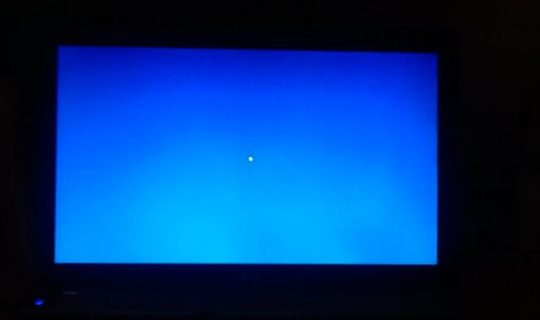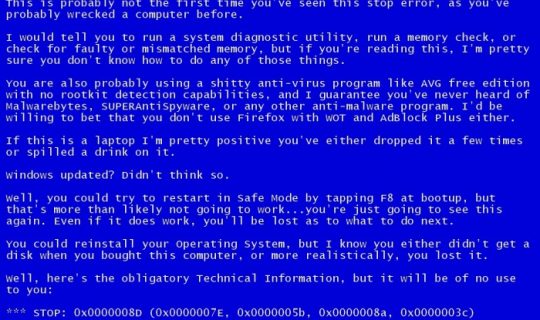Mnoho majiteľov počítačov a prenosných počítačov pozná situáciu, keď sa zariadenie nezapne v normálnom režime, a začína zobrazovať buď prázdnu modrú obrazovku, alebo modrú obrazovku s nápismi. Gramatickí používatelia okamžite pochopia, že táto závažná porucha môže znamenať iba jednu vec - v počítačovom zariadení sa vyskytla kritická chyba.
Zriedkavé prípady sú možné, keď modrá farba zostane na displeji na chvíľu a potom zmizne (potom laptop naďalej funguje ako obvykle). V situácii, keď sa na prenosnom počítači objaví modrá obrazovka a čo s tým nie je celkom jasné, by ste mali začať zisťovaním príčin poruchy.
Najprv zvážte príčiny vzhľadu čistej modrej.
dôvody
Existuje niekoľko nesprávnych funkcií, ktoré spôsobili vzhľad prázdneho modrého displeja, ale všetky sa dajú zredukovať na nasledujúcu sériu:
- Inštalácia aktualizácie, ktorá je v konflikte s OS.
- Nesprávne pracujúci vodiči.
- Vstup do systému vírusov.
Dôvodom môže byť prudké vypnutie notebooku počas programu.
Riešenie problémov
Ak chcete odstrániť poruchu, mali by ste najskôr zavolať „Správcu úloh“ všeobecne akceptovaným spôsobom. Potom v ponuke „Súbor“ musíte vybrať „Nová úloha“ a potom „Prieskumník“. Ihneď po tom budete musieť napísať do vstupného riadku: "explorer.exe" a spustiť program.
Ak táto akcia nepomôže, mali by ste reštartovať prenosný počítač stlačením klávesu F8 a vstúpiť do ponuky bootovania. V ňom musíte nájsť riadok „Núdzový režim“ a vybrať ho pomocou klávesnice.
Potom musíte reštartovať systém (stlačte kláves „Enter“) a skontrolovať, či problém nezmizol alebo nie. Ak je výsledok negatívny, mali by ste vstúpiť do núdzového režimu a pri práci v prostredí shellu sa pokúste vykonať nasledujúce kroky:
- skenovať vírusy;
- odstrániť nedávno nainštalované „čerstvé“ ovládače (ak máte podozrenie, že chyba bola spôsobená nimi);
- odstrániť predtým nainštalované aplikácie z prenosného počítača.
To isté by sa malo urobiť v prípade, keď sa po načítaní nájde čierna obrazovka, ktorá nereaguje na nič.
Modrá obrazovka smrti na prenosnom počítači - čo robiť
Zvážte prípad, keď sú štítky s chybovými kódmi viditeľné na modrej obrazovke (fotografia nižšie).
Po zistení, že prenosný počítač má modrú obrazovku s chybovými kódmi (BSOD), musíte najskôr zistiť príčiny jeho vzhľadu. Môžu byť tieto:
- Porušenie fungovania hardvéru.
- Konfliktná situácia.
- Prehrievanie blokov zariadenia.
- Nesprávne zvolený ovládač alebo porušenie jeho prevádzkového režimu.
- Chyby systému BIOS.
- Pretečenie pevného disku.
- Penetrácia nebezpečného vírusu do systému.
Dodatočné informácie „Štatistika“ znamená, že vo väčšine prípadov je výskyt tejto poruchy spôsobený problematickými (nesprávne fungujúcimi) vodičmi.
Veľmi malé percento chýb je spojené s nefunkčnosťou aplikácií, ktoré vykonávajú kód pre režim jadra. Medzi tieto patria:
- Tzv. „Virtuálne“ jednotky.
- Antivírusový softvér.
- Programy určené na zápis údajov na disk.
- Firewally.
Zvážte chybové kódy zistené v tomto prípade.
Chybové kódy
Prítomnosť chybovej správy o zavedení systému na displeji je jasným znakom toho, že pri vykonávaní kódu pre režim jadra došlo k porušeniu. Modrá obrazovka, ktorá sa objaví na každom notebooku, obsahuje riadky označujúce veľmi špecifický kód. Napríklad chyba INACCESSIBLE_BOOT_DEVICE (bootovacie zariadenie nie je k dispozícii) zodpovedá kódovej kombinácii formulára 0x0000007B.
Pomocou tohto kódu bude možné identifikovať (identifikovať) poruchu, ktorá sa vyskytla. Ak sa na monitore objaví obraz s inými kódmi, mali by ste si zapamätať príslušnú množinu 16 znakov a pokúsiť sa ju nájsť v špeciálnej ponuke „BSOD Chyby“. Pre každú položku je napísané, čo spôsobilo túto chybu; okrem toho sa všetky týkajú buď hardvéru, alebo softvérovej (systémovej) časti.
Venujte pozornosť! Už prekladom názvu chyby môžete pochopiť, na ktorú časť sa vzťahuje. Môžu sa vyskytnúť situácie, keď sa rovnaký kód môže objaviť v dôsledku softvérovej alebo technickej poruchy.
Zoberme si napríklad kód 0x00000023: FAT_FILE_SYSTEM (zlyhanie spracovania údajov). V niektorých prípadoch hlási systémovú chybu. Rovnaký záznam môže naznačovať prítomnosť zrútených (zlomených) sektorov na pevnom disku.
Oprava chyby
Keď ste sa najskôr zaoberali chybovým kódom, mali by ste sa pokúsiť vyriešiť údajnú poruchu. V praxi môžete použiť nasledujúce overené metódy:
- Odinštalovanie posledného stiahnutého ovládača alebo aplikácie.
- Skenovanie systému pomocou antivírusového softvéru.
- Reštartovaním ukončíte normálne fungujúcu konfiguráciu.
- Testovanie možnosti obnovenia systému.
Ak podľa chybového kódu spočíva porucha v hardvéri (v hardvéri) - na jeho odstránenie bude potrebné:
- Skontrolujte, či je na pevnom disku voľné miesto.
- Skontrolujte, či sa v ňom nenachádzajú „zlomené“ sektory (preto je vhodné vykonať úplnú defragmentáciu).
- Pokúste sa preplniť všetky systémové dosky a moduly (grafická karta, pamäťové bunky atď.).
- Skontrolujte, či sú všetky spojovacie káble bezpečne pripojené.
Odporúča sa laptop úplne vyčistiť a v najmenších pochybnostiach vymeniť „podozrivé“ moduly a otestovať bunky RAM.
Spustenie úspešnej konfigurácie
Na spustenie poslednej úspešnej konfigurácie budete potrebovať:
- Spustite reštart počítača.
- V prvých sekundách načítania stlačte kláves F8, potom by sa malo zobraziť okno s riadkami metód načítania.
- Pohybom ukazovateľa vyberte riadok „Posledná úspešná konfigurácia“.
- Na klávesnici stlačte kláves „Enter“.
Potom systém automaticky začne načítať verziu OS, ktorá fungovala normálne, až kým sa neobjavila modrá obrazovka. V prípade, že je tento spôsob spúšťania komplikovaný v dôsledku nepredvídaných problémov, mala by sa použiť jedna technika, ktorá zahŕňa tzv. „Rollback“ systému.
Obnova systému a vrátenie ovládača
Na odstránenie poruchy pomocou metódy obnovenia je dôležité sa vopred obávať vytvorenia bodu stavu systému, ktorý je viazaný na konkrétny dátum (nazýva sa „kontrola“). Ak je k dispozícii, bude možné vrátiť sa k konfigurácii OS, ktorá bola k dispozícii v čase vytvorenia tohto bodu.
Ak chcete prejsť do režimu obnovenia, potrebujete inštalačné médium, ak je k dispozícii, mali by ste:
- Vložte disk alebo jednotku flash do príslušného prijímača prenosného počítača.
- Reštartujte počítač a pri štarte stlačte kláves F11 (kým sa nezobrazí ponuka zavádzania).
- Potom musíte vybrať vhodné médium zo zoznamu a kliknúť na „Obnovenie systému“.
Všetky ďalšie akcie sa vykonávajú na výzvu operačného systému, po ktorej sám začne proces vrátenia späť na konfiguráciu pevnú v čase vytvorenia kontrolného bodu.
Na konci kontroly si všimneme, že počas procesu obnovy sa ovládače tiež automaticky vrátia späť, to znamená, že sa vrátia do stavu pred aktualizáciou.